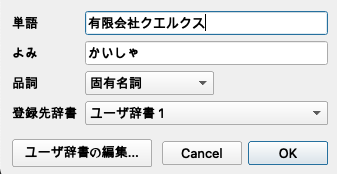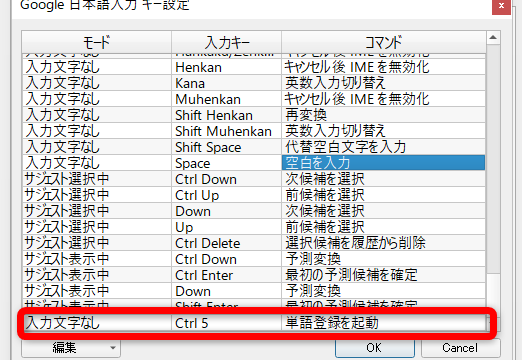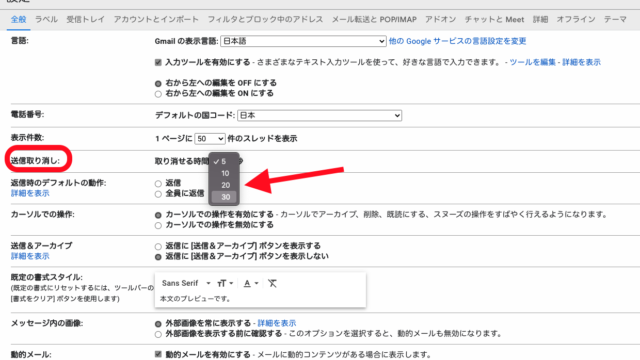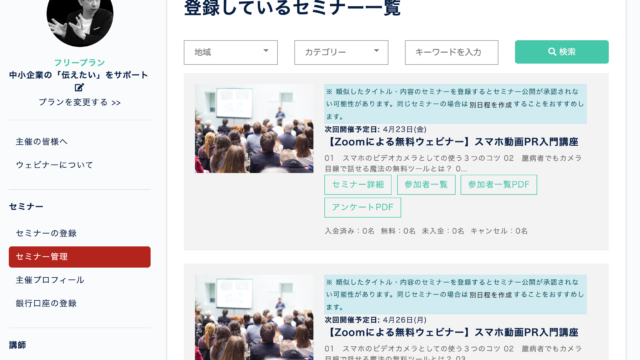【Windows】ファイルがどこにダウンロードしたか?わからない場合の対処法
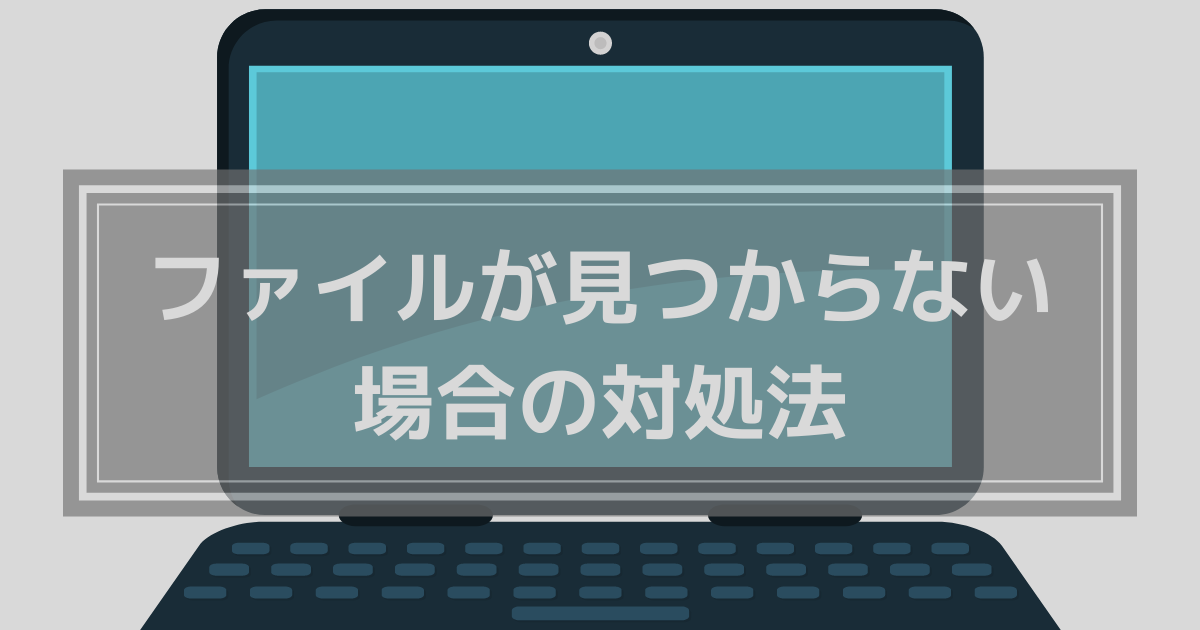
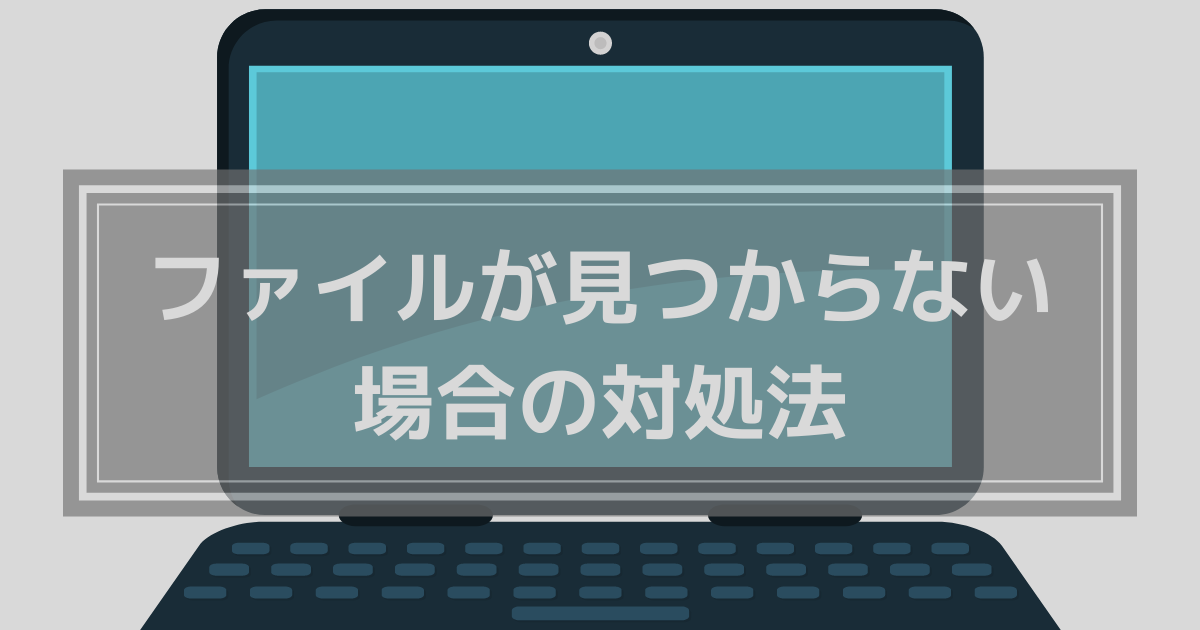
✅今ダウンロードしたファイルがどこに行ったかわからない
✅デスクトップにファイルを落としたはずなのに見つからない
このような場合の対処法は、Windowsのパソコン内の検索窓や、エクスプローラーを使ってみましょう。
ここではファイル名が分かっている場合と、分かっていない場合ごとに解説します。
ここでは、以下のような名前の写真ファイル【ファイル名:美術館.jpg】があるとします。

まずは、右下の虫眼鏡マークをクリックします。

検索窓にファイル名「美術館」と入力すると、検索結果が現れます。
ただ、このままだと、ファイルがどこにあるか分からないので、右クリックして、「ファイルの場所を開く」を選択します。
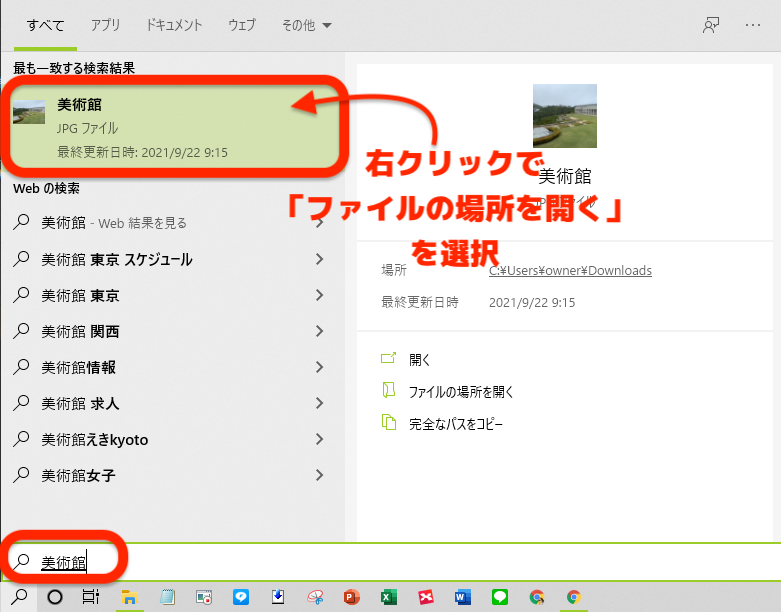
そうすることで、ファイルの場所を特定することができます。
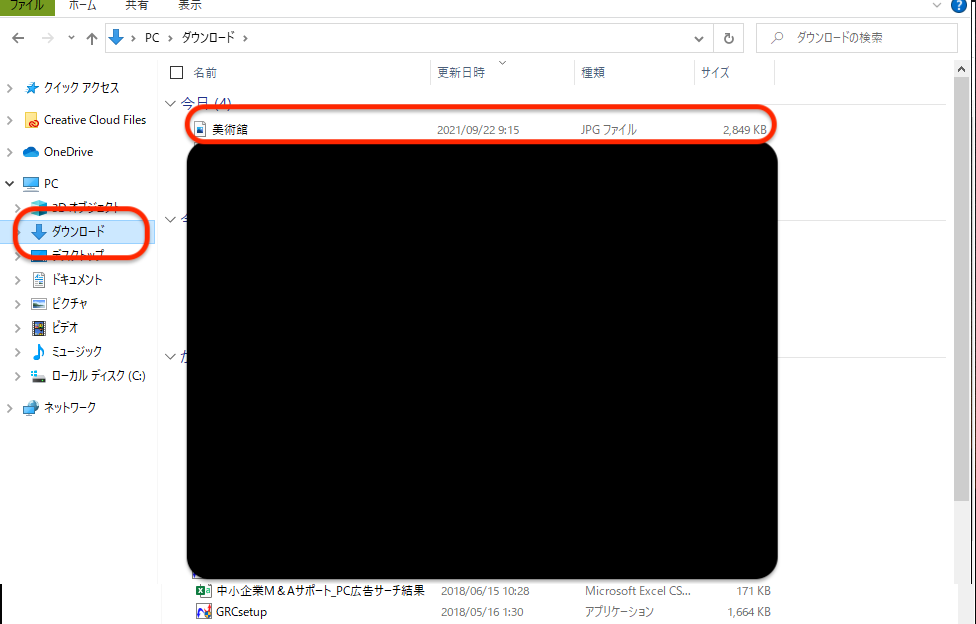
ファイル名が分かっていないは、拡張子から検索してみる方法があります。
例えば、Wordのファイルとダウンロードすると、.docx、Excelのファイルなら、.xlsxといったものが拡張子です。
では、写真の場合は、どんな拡張子があるかというと、jpg、pngなどが一般的です。
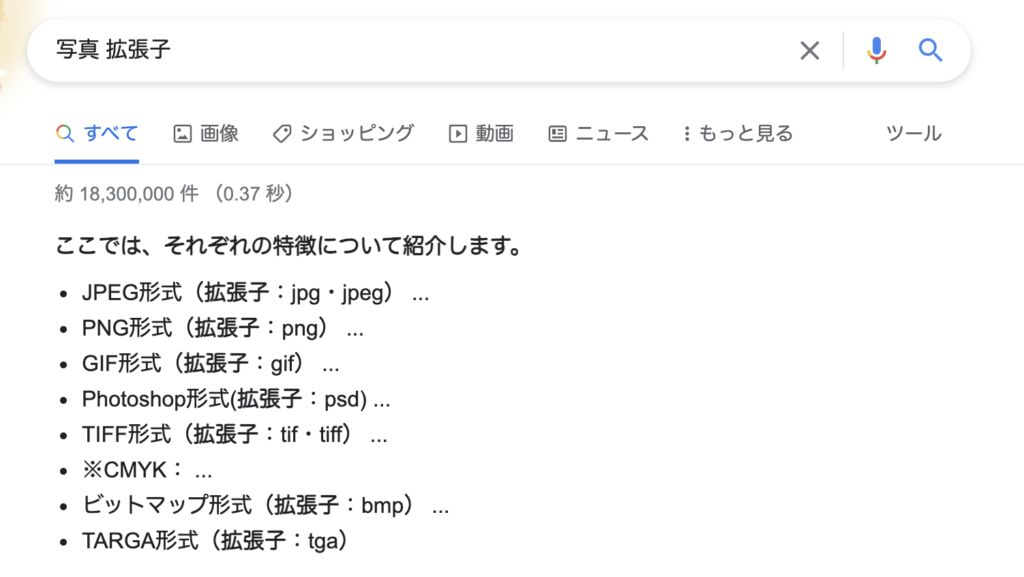
動画の拡張子なら、MP4、WMV、MOVあたりが一般的です。
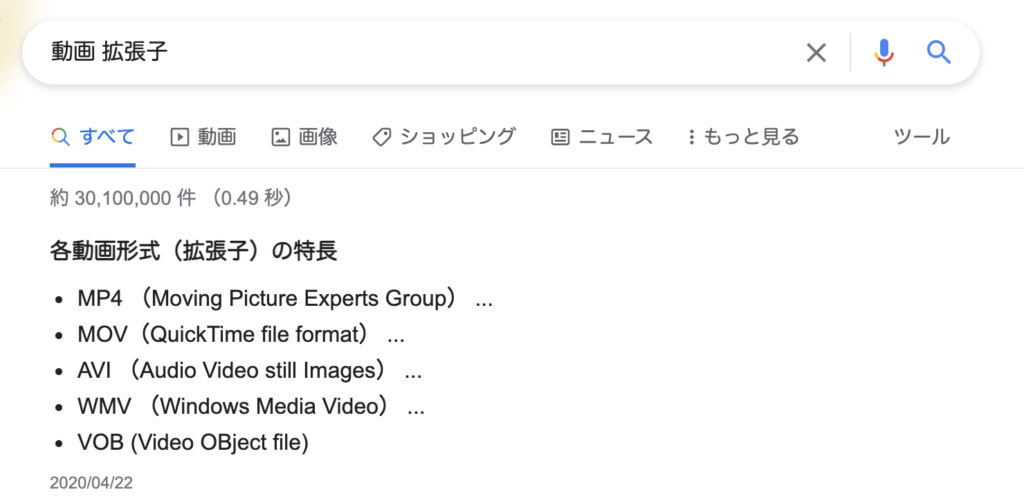
では、実際にさきほどの写真を拡張子を頼りにして、検索してみます。
検索窓から、.jpg と検索してみます。
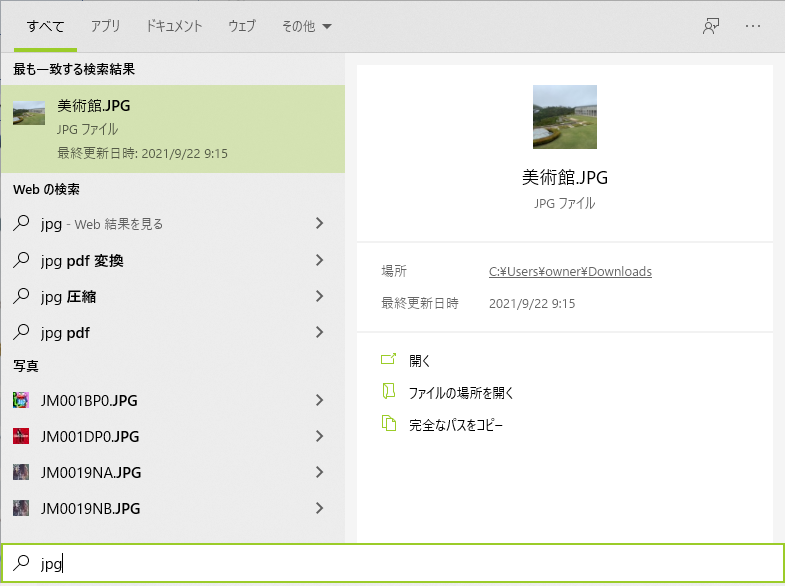
ヒットしました、さきほどと全く同じように検索結果に表示されたことが分かります。
【Windows】ファイルがどこにダウンロードしたか?わからない場合の対処法をご紹介しました。
普通に探すと、何分もかかってしまって時間がいくらあっても足りないので、ファイル名や拡張子などから検索するクセを身に着けましょう。